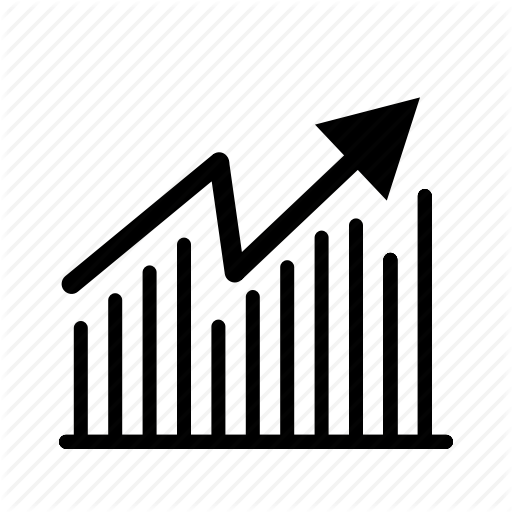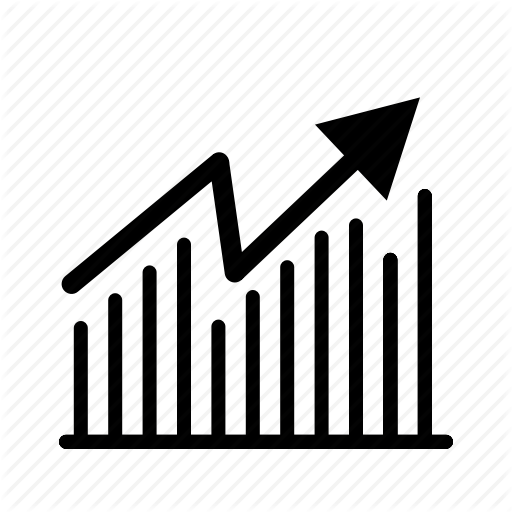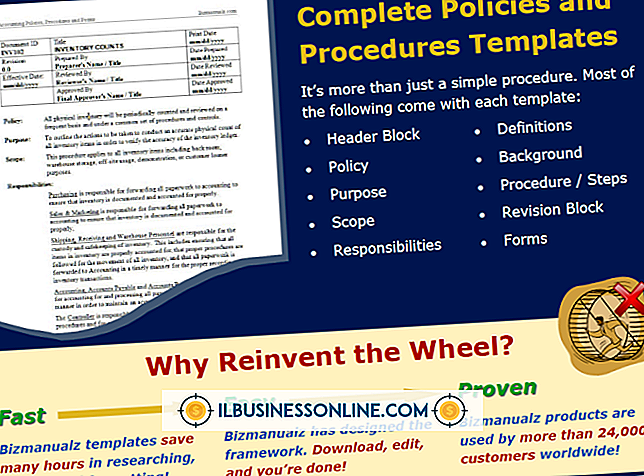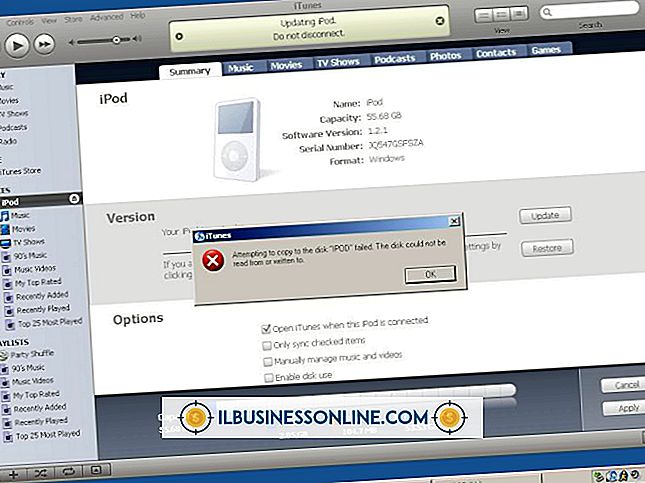अपने कंप्यूटर को अनम्यूट कैसे करें

जैसे ही आप वेब ब्राउज़ करते हैं, संगीत सुनते हैं, फिल्में देखते हैं और अपने कंप्यूटर पर अन्य कार्य करते हैं, तो वॉल्यूम नियंत्रण एक महत्वपूर्ण उपयोगकर्ता कार्य बन जाता है। कई उपकरणों और अनुप्रयोगों के प्रबंधन की अराजकता में, हालांकि, गलती से अपने ऑडियो को अक्षम करना आसान है और आपको यह महसूस नहीं हुआ कि आपने यह कैसे किया। यदि आपने अपने कंप्यूटर को म्यूट कर दिया है और यह याद रखने योग्य नहीं है कि ध्वनि को फिर से कैसे लाया जाए, तो आप पाएंगे कि वॉल्यूम नियंत्रण बुनियादी सिस्टम मेनू के माध्यम से सुलभ हैं।
विंडोज 8
1।
सेटिंग्स फलक खोलने के लिए अपने कीबोर्ड पर "विंडोज-आई" दबाएं।
2।
वॉल्यूम नियंत्रण विकल्प पर क्लिक करें, जो एक स्पीकर आइकन द्वारा चिह्नित है।
3।
अपनी आवश्यकताओं के लिए कंप्यूटर की मात्रा समायोजित करें। यदि नियंत्रण के शीर्ष पर स्पीकर आइकन में इसके माध्यम से एक पंक्ति है, तो ध्वनि को अनम्यूट करने के लिए इसे क्लिक करें।
4।
सेटिंग्स फलक से बाहर निकलें।
ओएस एक्स
1।
स्क्रीन के ऊपरी बाएं कोने में स्थित Apple आइकन पर क्लिक करें। "सिस्टम वरीयताएँ" चुनें।
2।
"मेनू बार में वॉल्यूम दिखाएं" पर क्लिक करें। अब आप OS X मेनू बार में ध्वनि आइकन पर क्लिक करके और स्लाइडर को खींचकर अपने मैक की मात्रा समायोजित कर सकते हैं।
3।
सिस्टम प्राथमिकताएँ फलक बंद करें।
टिप
- विंडोज 8 और ओएस एक्स दोनों कीबोर्ड-आधारित ध्वनि नियंत्रण का समर्थन करते हैं। यदि लागू हो, तो म्यूट / अनम्यूट करने के लिए अपने कीबोर्ड पर वॉल्यूम बटन का उपयोग करने का प्रयास करें।